
- Автоматизация
- Антропология
- Археология
- Архитектура
- Биология
- Ботаника
- Бухгалтерия
- Военная наука
- Генетика
- География
- Геология
- Демография
- Деревообработка
- Журналистика
- Зоология
- Изобретательство
- Информатика
- Искусство
- История
- Кинематография
- Компьютеризация
- Косметика
- Кулинария
- Культура
- Лексикология
- Лингвистика
- Литература
- Логика
- Маркетинг
- Математика
- Материаловедение
- Медицина
- Менеджмент
- Металлургия
- Метрология
- Механика
- Музыка
- Науковедение
- Образование
- Охрана Труда
- Педагогика
- Полиграфия
- Политология
- Право
- Предпринимательство
- Приборостроение
- Программирование
- Производство
- Промышленность
- Психология
- Радиосвязь
- Религия
- Риторика
- Социология
- Спорт
- Стандартизация
- Статистика
- Строительство
- Технологии
- Торговля
- Транспорт
- Фармакология
- Физика
- Физиология
- Философия
- Финансы
- Химия
- Хозяйство
- Черчение
- Экология
- Экономика
- Электроника
- Электротехника
- Энергетика
Контрольные вопросы.. Практическое занятие №6. Теоретические положения
Контрольные вопросы.
1. Как запустить Norton Commander?
2. Как выйти из Norton Commander?
3. Что такое полная и краткая формы оглавления каталогов?
4. Для чего нужна командная строка и где она находится?
5. Что такое перемещение файла и чем оно отличается от копирования?
6. Для чего нужны функциональные клавиши?
7. Что такое выделенные файлы, выбор группы файлов.
8. С помощью каких клавиш можно:
− создать новый текстовый файл?
− вывести на экран файлы в отсортированном порядке?
− вывести на экран каталог на левой панели в краткой форме?
− перейти к корневой каталог?
− просмотреть текстовый файл?
− создать каталог?
− переименовать каталог, файл?
− удалить каталог?
− скопировать файл?
− перенести файл в другой каталог?
− вывести информацию о диске?
− перейти на другой дисковод?
− убрать изображение панелей с экрана?
Практическое занятие №6
Тема: Операционная оболочка Norton Commander, работа 2.
Цель: Ознакомиться с работой в командной строке оболочки Norton Commander и закрепить навыки работы в Norton Commander, полученные на предыдущем занятии.
Ход работы:
1. Изучить теоретические положения, составить краткий конспект.
2. Выполнить упражнения и задания.
Теоретические положения
Командная строка
Norton Commander позволяет выполнять команды DOS, программы и командные файлы. Несколько команд, введенных последними, запоминаются в особом буфере, откуда их можно извлечь, при необходимости отредактировать и выполнить вновь.
Одновременно с перемещением по каталогам и действиями над файлами (копированием, удалением и т. п.) можно вводить очередную команду. Выполнена она будет в тот момент, когда будет нажата клавиша «Enter» .
Если нужно выполнить без параметров файл текущего каталога с расширением .COM, .EXE или .BAT, достаточно подвести курсор к его имени и нажать клавишу «Enter».
Можно не набирать команду заново, а отредактировать ранее введенную. При первом нажатии клавиш «Ctrl+E» вплотную к подсказке появляется команда, выполненная последней, при следующем - предшествующая ей и т. д. Возвращаться от более ранних команд к более поздним позволяют клавиши «Ctrl+X».
Задания:
1. Введите из командной строки несколько произвольных команд MS-DOS.
2. Нажмите несколько раз клавиши «Ctrl+E» .
3. Нажмите несколько раз клавиши «Ctrl+X» .
4. Нажмите клавиши «Ctrl+Enter» .
5. Запустите программу сервисную оболочку NC.
6. Выведите на правой панели оглавление диска C:
7. Уберите с экрана, а затем восстановите последовательно левую и правую панели. Уберите с экрана, а затем восстановите обе панели одновременно.
8. Установите для правой панели режим отображения списка каталогов и файлов в полной форме. Попробуйте перейти с одной панели на другую и обратно.
9. Последовательно просмотрите оглавления всех каталогов и подкаталогов на диске С:.
10. Выведите на левой панели оглавление своего каталога и сделайте эту панель активной.
11. Создайте в своём каталоге подкаталоги SUBDIR и SUBWORK.
12. Создайте в подкаталоге SUBDIR файл NOTE.TXT c текстом:
«Переход на другую панель – TAB»
13. Скопируйте файл NOTE.TXT в каталог SUBWORK.
14. Создайте в SUBDIR файлы FILE1.txt, FILE2.txt, FILE3.txt с текстом: «Убрать панели– Ctrl + O», «Оглавление другого диска – Alt + F1», «Печать на принтер – F5, PRN».
15. Скопируйте эти файлы в подкаталог SUBWORK (группой).
16. Переименуйте файл FILE1.txt в FILE.doc.
17. Переименуйте файлы FILE2.txt и FILE3.txt в соответствующие файлы с расширением doc (группой)
18. Просмотрите NOTE.txt.
19. Отредактируйте NOTE.txt.
20. Перейдите в корневой каталог.
21. Запустите утилиту mem из командной строки. Посмотрите результат.
22. Введите в командной строке несколько команд DOS, например, DIR, TIME, DATE.
23. Нажмите клавиши Ctrl+E.
24. Перейдите в свой каталог.
25. Создайте каталоги и файл по схеме. Файл STR.TXT содержит фамилию любимого писателя и название произведения.
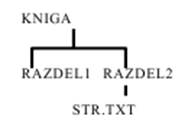
|
|
|
© helpiks.su При использовании или копировании материалов прямая ссылка на сайт обязательна.
|